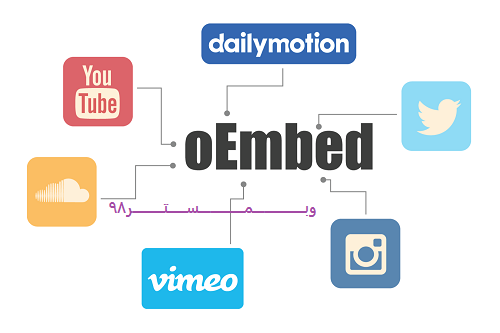oEmbed یک فرمت باز و یا یک پروتکل قدرمتند است که برای جاسازی محتوای یک وب سایت به صفحه دیگر طراحی شده است.به عبارت دیگر میتوان گفت به ما این امکان را میدهد که مثلا یک آدرس ویديو را که در یوتیوب قرار دارد در پستی که در وبلاگ یا یک صفحه وبسایتتان وجود دارد قرار دهید وبه وردپرس این امکان را بدهید که به صورت کاملا خودکار آن را جایگزین کند.
با استفاده از oEmbed شما میتوانید بیشترین عرض یا width را در oEmbed به حالت دستی تنظیم کنید.یا میتوانید height یا ارتفاع و width یا عرض را بصورت خودکار تغییر دهید.ما در این مطلب به شما آموزش می دهیم که چطور از oEmbed را در ابزارک متنی وردپرس استفاده کنید,همراه با افزونه و همراه با کد.
برای شروع کار با این این قابلیت شما باید کدی که در زیر قرار دادیم رو کپی بکنید و در فایل functions.php موجود در قالب وردپرس سایتتون Paste بکنید(حتما قبل از شروع کار از سایتتون بکاپ بگیرید)
add_filter( 'widget_text', array( $wp_embed, 'run_shortcode' ), 8 ); add_filter( 'widget_text', array( $wp_embed, 'autoembed'), 8 );
بعد از اینکار از منوی سمت راست پیشخوان وردپرس “نمایش->ابزارک ها”بروید و url ویدئوی خودتون از یوتیوب را در یک ابزارک قرار دهید و در سایتتون اضافه بکنید.
شاید بپرسید این کدی که قرار دادیم دقیقا کارش چه بود این کد بالا به راحتی یک فیلتر ابزارک متن widget_text ایجاد می کند که به ابزارک متن این امکان و اجازه را می دهد که کد oEmbed و محتوای خودکار oEmbed را اجرا کند.کسانی که نمیخواهند از کد استفاده کنند(البته بهتر است که از کد استفاده کنید که در حالت کلی کد بهتر از افزونه هست البته اگر تفاوت زیادی در قابلیت های آنها وجود نداشته باشد) میتوانند افزونه oEmbed text widget را از قسمت زیر که لینک آن قرار گرفته است دانلود و نصب کرده سپس فعال کنید.این افزونه یا پلاگین وردپرس فقط دو خط کد را داراست و توضیحاتی در مورد نحوه استفاده یا تنظیماتی درباره ی آن وجود ندارد.
توضیحاتی درباره ی oEmbed:
بسیازی از سایت ها مانند اینستاگرام,یوتیوب که در بالا گفته شد,فیسبوک,فلیکر و …. oEmbed را پشتیبانی می کنند.(البته نوع قرار داد Embed در هر کدام مشخص شده است مثلا در توییتر نوع قرار داد Embed به صورت توییت,پروفایل,لیست,لایک و …. است و در فلیکر عکس ها و ویدیو هاست و دیگر شبکه های اجتماعی مثل اینستاگرام فقط عکس است)
توضیح دیگر که باید برای کد بالا داد این است که به فرض مثال شما آن را در پست وبلاگ قرار دادید حال این میتواند به صورت آنلاین پخش شود یعنی همانند تیزر فیلم یا ویدیو در مطلب است.
خیلی راحت می توان با استفاده از شورت کد Embed ویدیو که در یوتیوب قرار گرفته را در مطلب جاسازی کرد و همچنین میتوان عرض و ارتفاع آن را با استفاده از همین شورت کد تنظیم کرد.
امیدواریم این آموزش وردپرس به شما برای انجام خواسته ی خود کمک کرده باشد.
[button color=”green2″ link=”https://wordpress.org/plugins/text-widget-oembed/#description” rel=”nofollow” align=”right” target=”_blank” radius=”5″ icon=”momizat-icon-wordpress” icon_color=”#ffffff”]مشاهده افزونه در مخزن وردپرس[/button][button color=”green2″ link=”https://downloads.wordpress.org/plugin/text-widget-oembed.zip” rel=”nofollow” align=”left” target=”_blank” radius=”5″ icon=”momizat-icon-wordpress” icon_color=”#ffffff”]دانلود افزونه از مخزن وردپرس[/button]
همچنین مطالعه پست زیر را به شما توصیه میکنیم:
آموزش قرار دادن ویدئو در وردپرس بدون افزونه – آپلود فیلم در وردپرس
با تشکر از شما بابت مطالعه این مطلب از آموزش وردپرس در صورتی که مشکلی دارید میتوانید در بخش نظرات مطرح بکنید تا راهنمایی شوید.